-
主编操作 64位 win7 ghost系统虚拟机无法识别U盘的处理步骤
- 发布日期:2021-04-12 02:47:07 作者:bag198技术 来 源:http://www.bag198.com
64位 win7 ghost系统虚拟机无法识别U盘的问题司空见惯;不少人觉得64位 win7 ghost系统虚拟机无法识别U盘其实并不严重,但是如何解决 64位 win7 ghost系统虚拟机无法识别U盘的时候,会发蒙,不知道怎么办。 别担心,教你两招,轻松搞定。 在Win7操作系统中,属于右击计算机选择管理选项,在打开的管理界面中,展开“服务和应用程序--服务”,然后在找到并鼠标右击“VMware USB Arbitration Service”项,然后选择启动即可。 接着再次重新启动虚拟操作系统,这时候我们就可以看到桌面的右下角有USB的标志。就可以了。如果没太懂,请看下面64位 win7 ghost系统虚拟机无法识别U盘的解决方法的更多介绍。
1、首先运行虚拟机,然后依次点击查看“工具栏--VM--“Settings--Hardware”,然后检查下“Device”栏目中有没有“USB Controller”,如果没有ADD的话那么就添加一个,有的话就继续点击它,然后查看右边是否都全部勾选,如下图所示;
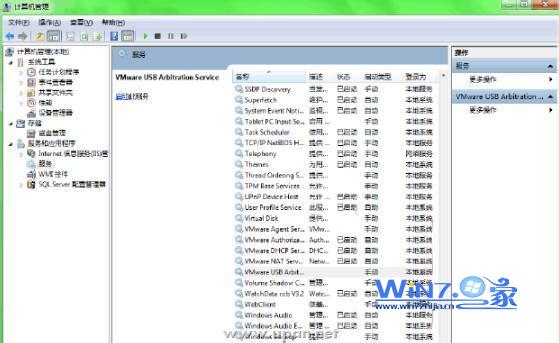
2、如果看到第三项是灰色无法勾选的话,原因是因为USB的端口不够用,在其他的虚拟机系统里用完了,所以这时候我们可以打开一个其他的虚拟机系统,然后通过设置将里面“USB Controller”更改成“remove”,然后再回到原来的这个虚拟机系统中,重新ADD建立一个USB Controller,并且把三个选项都勾选,最后点击ok,重启计算机;
3、重启系统之后如果虚拟机提示:“Host USB device connections disabled”的话,详细提示代码如下:
The connection to the VMware USB Arbitration Service was unsuccessful. Please check the status of this service in the Microsoft Management Console.
原因分析:出现这样的原因是在因为本机系统上没有开启“VMware USB Arbitration Service”。
解决方法:在Win7操作系统中,属于右击计算机选择管理选项,在打开的管理界面中,展开“服务和应用程序--服务”,然后在找到并鼠标右击“VMware USB Arbitration Service”项,然后选择启动即可。
4、接着再次重新启动虚拟操作系统,这时候我们就可以看到桌面的右下角有USB的标志。
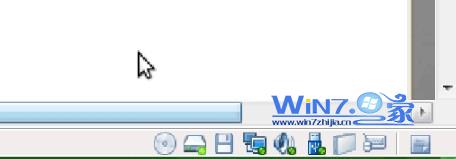
5、最后鼠标点击这个标志,再选择“connect”,插入U盘就可以识别到了。
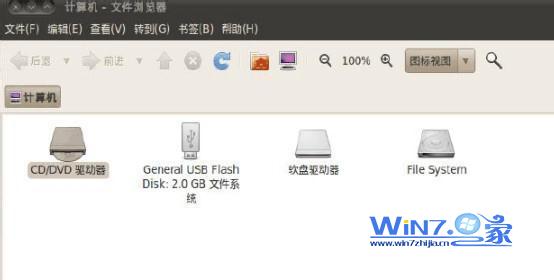
以上就是小编为大家带来的64位 win7 ghost系统虚拟机无法识别U盘的解决方法如果你的电脑也遇到了这种情况,可以试试上面的方法哦。相信可以帮助到大家。
 深度技术 Ghost Win7 32位纯净版 v2019.05
深度技术 Ghost Win7 32位纯净版 v2019.05 电脑公司 Ghost Win7 64位纯净版 v2019.07
电脑公司 Ghost Win7 64位纯净版 v2019.07